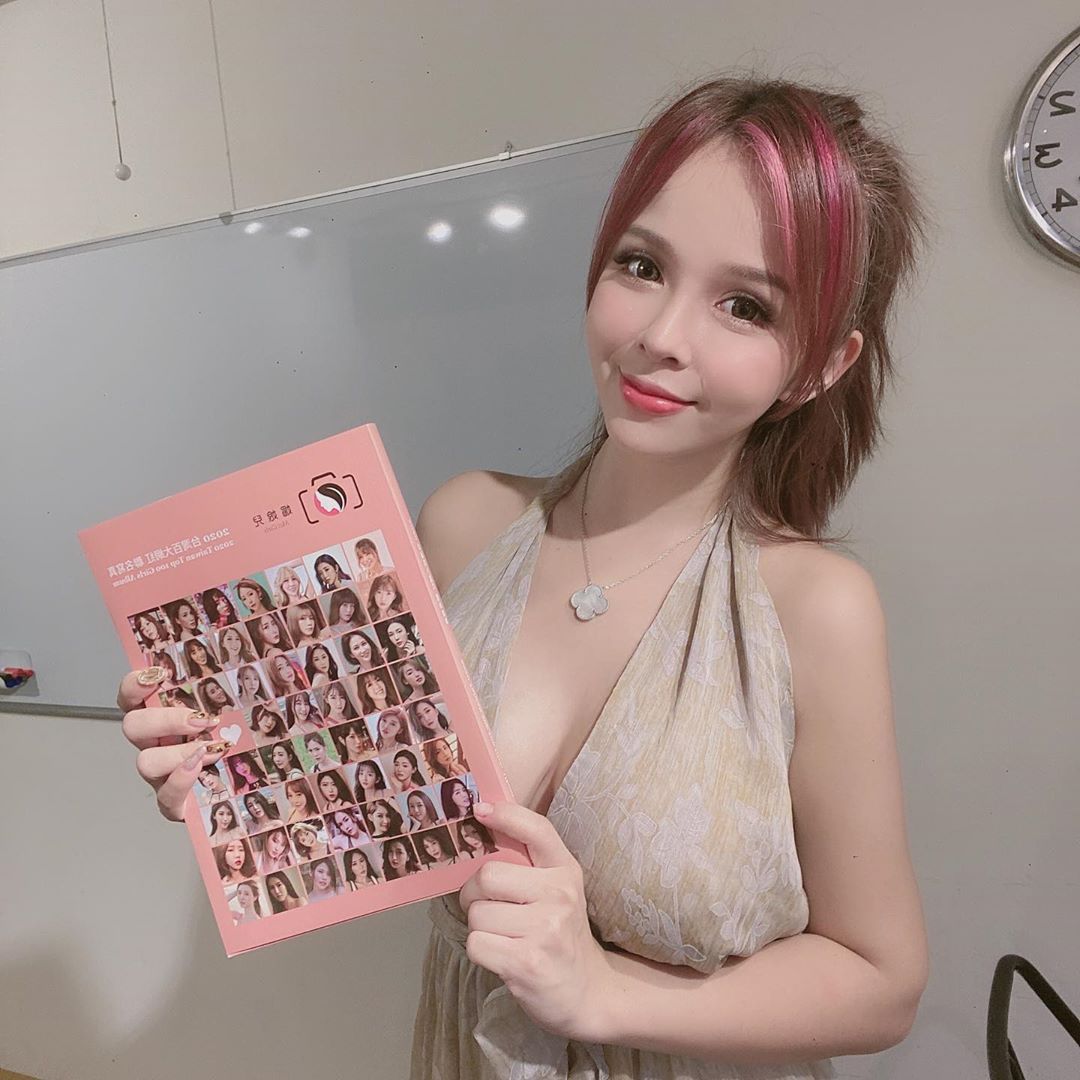操作步骤
1、打开我们的ppt原始文件,在其左上角点击“文件”按钮,在弹出的下拉菜单中选择“另存为”选项;

【点击图片进入下一页或下一篇】
2、在弹出的“另存为”的对话框中选择保存的位置,这里我们先将其保存到桌面,点击“保存类型”后面的下拉按钮,选中“单个文件网页”选项,然后点击“保存”;

【点击图片进入下一页或下一篇】
3、此时在桌面上就可以看见一个网页形式的演示文稿,如下图所示;

【点击图片进入下一页或下一篇】
4、双击图标,会弹出一个网页窗口,我们刚刚编辑的ppt内容便会显现出来,点击左侧区域的编号后会出现一个白色的矩形条,然后实现浏览;

【点击图片进入下一页或下一篇】
提示:在这里小编要提醒一下用户,在一网页的形式打开的演示文稿,有时会会面临这网页内容丢失,无法打开的情况,所以在浏览的过程中用户要注意。
- 看不过瘾?点击下面链接!
- PowerPoint中怎么绘制通常用作分割线的颜色渐变型直线
- 如何在PowerPoint演示文稿中插入Word表格
- PPT幻灯片中怎么插入Flash动画
- PowerPoint中如何嵌入声音文件
- PPT2010给文字添加纹理
- PPT中如何让背景音乐bf和停止